Un enseignant voudrait faciliter la création d’équipes de travail impliquant ses étudiants, mais aussi des collaborateurs de l’externe n’ayant pas accès à son site de cours sur Moodle. Chaque équipe devra produire collectivement divers documents. Pour ce faire, le formateur pourrait se servir de GoogleDrive.
GoogleDrive est le successeur de Google Docs, outil de bureautique en ligne gratuit. Le géant de la recherche sur le Web a adapté son logiciel pour permettre aussi le dépôt et le partage de fichiers, de la même façon que Dropbox, Box.com et plusieurs autres services.
Il est donc possible d’y déposer des documents existants (par exemple, un fichier en format Word ou PowerPoint) ou d’en créer de nouveaux et de les partager avec d’autres personnes pour modification. Les collaborateurs peuvent être expressément nommés ou l’on peut générer une adresse Web unique à chaque document, puis partager ce lien avec quiconque voudra enrichir ce travail collectif.
Un récent laboratoire en ligne de la Vitrine Technologie Éducation (VTE) s’intitule «Collaborer avec les technologies» (26 février 2013). On y aborde l’écriture et le partage de document collaboratif dans un contexte pédagogique. Dans le cadre de ce laboratoire, un groupe d’environ 20 participants provenant de tous les ordres d’enseignement au Québec a expérimenté l’utilisation de GoogleDrive en mode synchrone. À la suite de cette expérience, ceux-ci ont évoqué différents scénarios d’intégration de l’outil dans leurs activités pédagogiques, dont la gestion des travaux d’équipe.
Pour plus de renseignements au sujet de GoogleDrive, consultez les références de la deuxième étape du laboratoire VTE, «Écriture et partage de documents», sur le wiki de l’atelier. Cette page présente des liens vers des articles, des sites web et des tutoriels en format vidéo présentant le fonctionnement de l’outil ainsi que plusieurs exemples de scénarios d’utilisation de Google Drive en classe.
Étapes à suivre
Voici les étapes à suivre pour créer un document et le rendre disponible à votre groupe d’étudiants ainsi qu’à leurs collaborateurs externes.
Étape 1
Si ce n’est pas déjà fait, créez votre compte Google en utilisant le formulaire prévu à cet effet.
Étape 2
Dirigez-vous vers https://drive.google.com et authentifiez-vous avec les coordonnées de votre compte Google.
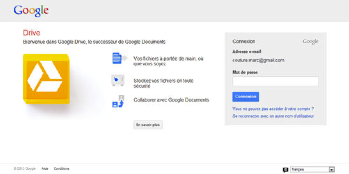
Étape 3
Créez un nouveau document en choisissant l’option CRÉER, puis choisissez le type de fichier approprié (dans cet exemple, nous utiliserons un fichier de type Document texte).
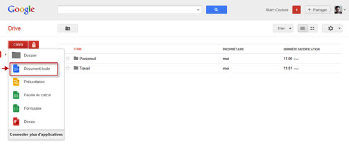
Étape 4
Modifiez votre document en : a) insérant une consigne; b) en insérant un tableau avec les informations facilitant l’édition par chacun des collaborateurs; et c) en modifiant le titre du document (pour ce faire, cliquez sur «Document sans titre» en haut à gauche). Ne vous souciez pas de la sauvegarde du document, GoogleDrive effectue cette opération automatiquement.

Étape 5
Choisissez l’option PARTAGER en haut à droite, puis prenez note de l’adresse du Lien de partage généré par l’outil. Ce lien sera utilisé pour notifier aux participants l’endroit d’accès au document en question.
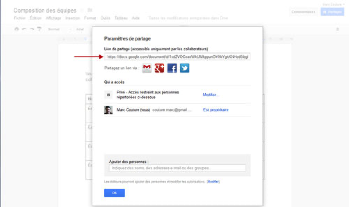
Étape 6
Dans Moodle, vous pouvez partager le lien avec vos étudiantes et étudiants de différentes façons, en créant un nouveau message dans un forum, ou encore en créant une ressource de type page web et en y collant l’adresse unique du document référencé sur GoogleDrive. Pour vos collaborateurs distants, créez un message courriel à leur intention et faite référence au document à partager dans le corps du message.
De là, tous les collaborateurs auront accès au document et pourront le modifier en conséquence. Par ailleurs, GoogleDrive offre la possibilité de publier le document sous forme de page Web, dans laquelle les dernières modifications sont automatiquement affichées : cette page Web pourrait être accessible via un hyperlien ajouté à la page d’accueil de votre site Moodle, ce qui permettrait de suivre les modifications apportées par l’ensemble des collaborateurs.
Bonne exploration!
Source
Vitrine Technologie-Éducation, «Collaborer avec les technologies», Profweb.qc.ca, 26 février 2013.